Preispläne
So optimierst du dein OMR Reviews Profil: Preispläne bereitstellen
In deinem Profil kannst du den Preisplan deines Produkts hinterlegen – eine transparente Preisgestaltung erleichtert potenziellen Kund*innen die Entscheidung, erheblich. Die Starpreise sind bereits in der Produktübersicht in jeder Kategorie zu sehen. Unternehmen bevorzugen klare Preisangaben, um Angebote schnell zu vergleichen und unerwartete Kosten zu vermeiden. Fehlende Preisinformationen können hingegen Misstrauen wecken und die Absprungrate erhöhen.
 Liste hier alle verfügbaren Abonnementvarianten auf – von kostenlosen Basisversionen bis hin zu umfassenden Premium-Paketen. Eine transparente Preisübersicht schafft Vertrauen und ermöglicht es Interessierten, die verfügbaren Optionen auf einen Blick zu erfassen.
Liste hier alle verfügbaren Abonnementvarianten auf – von kostenlosen Basisversionen bis hin zu umfassenden Premium-Paketen. Eine transparente Preisübersicht schafft Vertrauen und ermöglicht es Interessierten, die verfügbaren Optionen auf einen Blick zu erfassen.
Falls du keine Preise angeben möchtest, kannst du dies entsprechend kennzeichnen. Dies wird jedoch nicht empfohlen, da unklare Preisstrukturen potenzielle Kund*innen abschrecken und sie möglicherweise zu Wettbewerbern mit transparenten Angeboten wechseln.

Denke daran, Preise und Pakete regelmäßig zu aktualisieren, damit potenzielle Kund*innen stets die neuesten Informationen zur Verfügung haben.

Die Preise bzw. Preispläne können im OMR Manager im Reiter „Preise“ hinterlegt und aktualisiert werden. Zusätzlich kannst du dort eine „Disclaimer-URL“ hinterlegen, die auf die Preisseite des Unternehmens verweist und mit einem anpassbaren „Disclaimer“-Text ergänzt werden kann. Die hinterlegte Pricing-URL kann mit UTM-Parametern versehen werden, sodass du den von OMR Reviews generierten Traffic mithilfe von Tools wie Google Analytics nachverfolgen kannst.
Um Preispläne zu erstellen oder zu aktualisieren, logge dich in deinen OMR Manager Account ein und folge dem Tutorial👇
Schritt 1
Gehe in den Abschnitt „Preise“ und klicke auf den „Bearbeiten“-Button.

Schritt 2
Jetzt hast du zwei Optionen:
→ Option 1
Keine Preisinformationen? Falls du keine Preispläne veröffentlichen möchtest oder kannst, hast du die Möglichkeit, Software-Suchende darüber zu informieren und einen individuellen Beschreibungstext zu verfassen. Weitere Preisoptionen werden dennoch angezeigt – diese kannst du in der Box „Preisoptionen“ auswählen.

→ Option 2
Wenn du verschiedene Preispläne mit den jeweiligen Features erstellen möchtest, klicke „Preisinformationen hinzufügen“. Anschließend kannst du über den Button „Preisplan hinzufügen“ neue Preispläne erstellen.
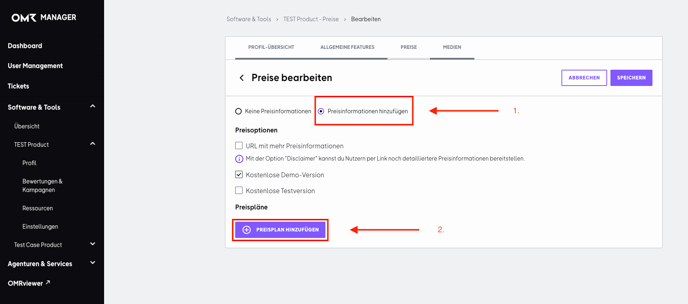
Schritt 3 (nur bei Option 2)
Fülle die Felder mit den Informationen zum ausgewählten Preisplan aus. Denke daran, auch eine englische Version des Textes zu verfassen. Scrolle anschließend nach oben und klicke auf den Button „Speichern“, um die Änderungen zu sichern.
